Thư mục Bảo mật (Secure Folder) trên điện thoại Samsung Galaxy là một tính năng mạnh mẽ, cho phép người dùng lưu trữ an toàn các tệp tin, hình ảnh, video và ứng dụng nhạy cảm, tách biệt hoàn toàn khỏi phần còn lại của thiết bị. Mặc dù Samsung cung cấp các tùy chọn sao lưu dữ liệu điện thoại lên đám mây, nhưng dữ liệu trong Thư mục Bảo mật thường không được bao gồm trong các bản sao lưu tiêu chuẩn này. Điều này đặt ra một thách thức đối với người dùng muốn bảo vệ dữ liệu quan trọng của mình khi nâng cấp điện thoại hoặc trong trường hợp xảy ra sự cố. May mắn thay, bạn hoàn toàn có thể sao lưu thủ công dữ liệu từ Thư mục Bảo mật để đảm bảo an toàn và dễ dàng khôi phục khi cần thiết. Bài viết này từ diemhencongnghe.com sẽ hướng dẫn bạn từng bước cách sao lưu và khôi phục dữ liệu Secure Folder một cách hiệu quả nhất, sử dụng ứng dụng Smart Switch quen thuộc của Samsung.
Cách Sao Lưu Dữ Liệu Thư Mục Bảo Mật sang Thẻ SD hoặc Ổ USB Flash
Ứng dụng Smart Switch của Samsung là một công cụ cực kỳ hữu ích, không chỉ giúp bạn chuyển dữ liệu giữa các thiết bị Galaxy mà còn hỗ trợ sao lưu dữ liệu điện thoại ra các thiết bị lưu trữ ngoài như thẻ nhớ SD hoặc ổ USB flash. Đây là cách bạn có thể sử dụng Smart Switch để sao lưu dữ liệu Thư mục Bảo mật:
- Cắm thẻ nhớ SD vào điện thoại Samsung hoặc kết nối ổ USB flash qua bộ chuyển đổi OTG.
- Tải xuống và cài đặt ứng dụng Smart Switch từ Google Play Store nếu bạn chưa có.
- Mở ứng dụng Smart Switch, sau đó chạm vào biểu tượng bộ nhớ ngoài (biểu tượng hình thẻ nhớ) ở góc trên bên phải màn hình.
- Trong mục Sao lưu tới, chọn thiết bị lưu trữ của bạn (thẻ SD hoặc USB).
- Chọn Tùy chỉnh, sau đó chạm vào Tiếp theo.
- Chạm vào mũi tên bên cạnh Ứng dụng.
- Bỏ chọn hộp kiểm Tất cả và chỉ chọn tùy chọn Thư mục bảo mật. Sau đó, chạm vào Xong.
- Quay lại menu trước đó, cuộn xuống và chạm vào Sao lưu.
- Chạm Tiếp theo, sau đó nhập mã PIN của Thư mục Bảo mật để xác minh.
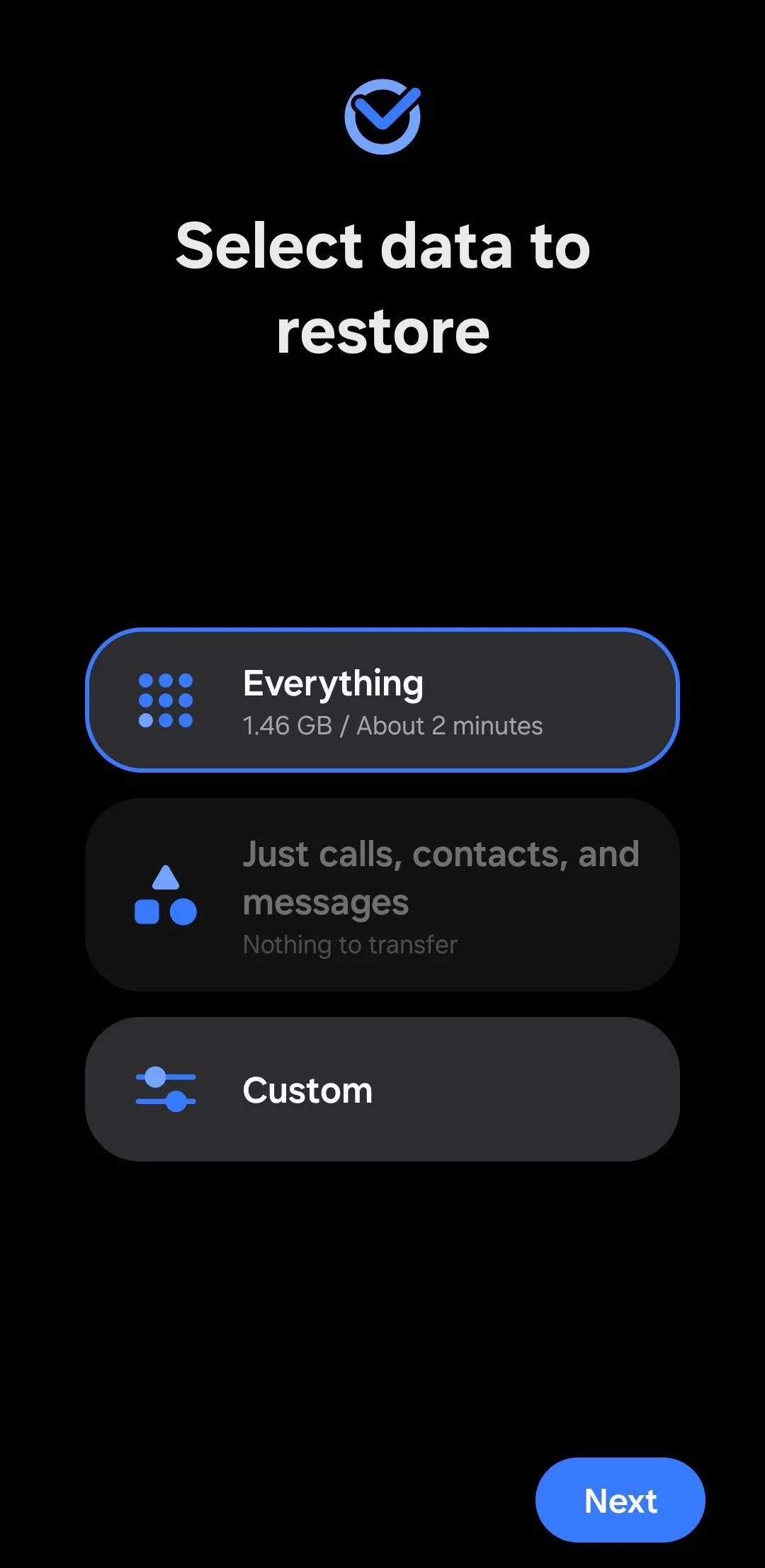 Giao diện Smart Switch trên điện thoại Samsung để chọn ứng dụng sao lưu
Giao diện Smart Switch trên điện thoại Samsung để chọn ứng dụng sao lưu
Điện thoại Samsung của bạn sẽ bắt đầu chuyển dữ liệu Thư mục Bảo mật sang thiết bị lưu trữ ngoài đã kết nối. Quá trình này có thể mất một chút thời gian, tùy thuộc vào dung lượng dữ liệu của bạn.
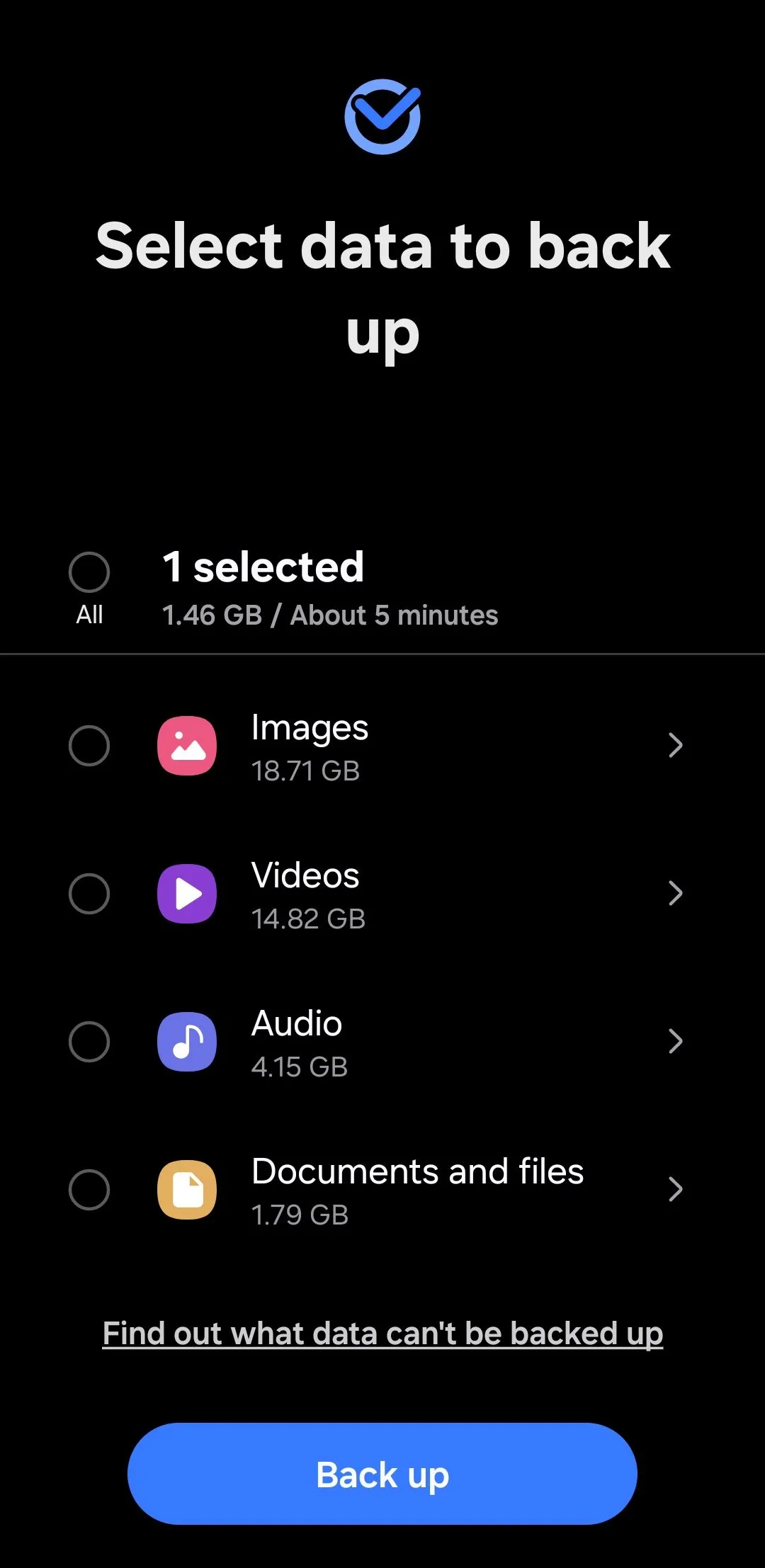 Lựa chọn sao lưu ứng dụng Thư mục Bảo mật trong Smart Switch
Lựa chọn sao lưu ứng dụng Thư mục Bảo mật trong Smart Switch
Cách Sao Lưu Dữ Liệu Thư Mục Bảo Mật sang Máy Tính (PC hoặc Mac)
Nếu bạn không có thẻ nhớ SD hoặc ổ USB flash, ứng dụng Smart Switch cũng cho phép bạn sao lưu dữ liệu Thư mục Bảo mật sang máy tính cá nhân (PC hoặc Mac). Dưới đây là các bước thực hiện:
- Kết nối điện thoại Samsung của bạn với máy tính (PC hoặc Mac) bằng cáp USB.
- Tải xuống và cài đặt ứng dụng Smart Switch từ trang web của Samsung trên máy tính của bạn.
- Trên điện thoại Samsung, mở ứng dụng Smart Switch, chọn Gửi từ điện thoại này, sau đó chọn Cáp.
- Chạm vào thông báo USB của hệ thống Android và chọn tùy chọn Truyền tệp / Android Auto.
- Trên máy tính, mở ứng dụng Smart Switch và chọn Sao lưu.
- Bỏ chọn hộp kiểm Tất cả và nhấp đúp vào Ứng dụng để xem danh sách các ứng dụng.
- Chọn ứng dụng Thư mục bảo mật trong khung bên phải và nhấp vào nút Sao lưu.
- Nhập mã PIN của Thư mục Bảo mật trên điện thoại của bạn để xác thực quá trình.
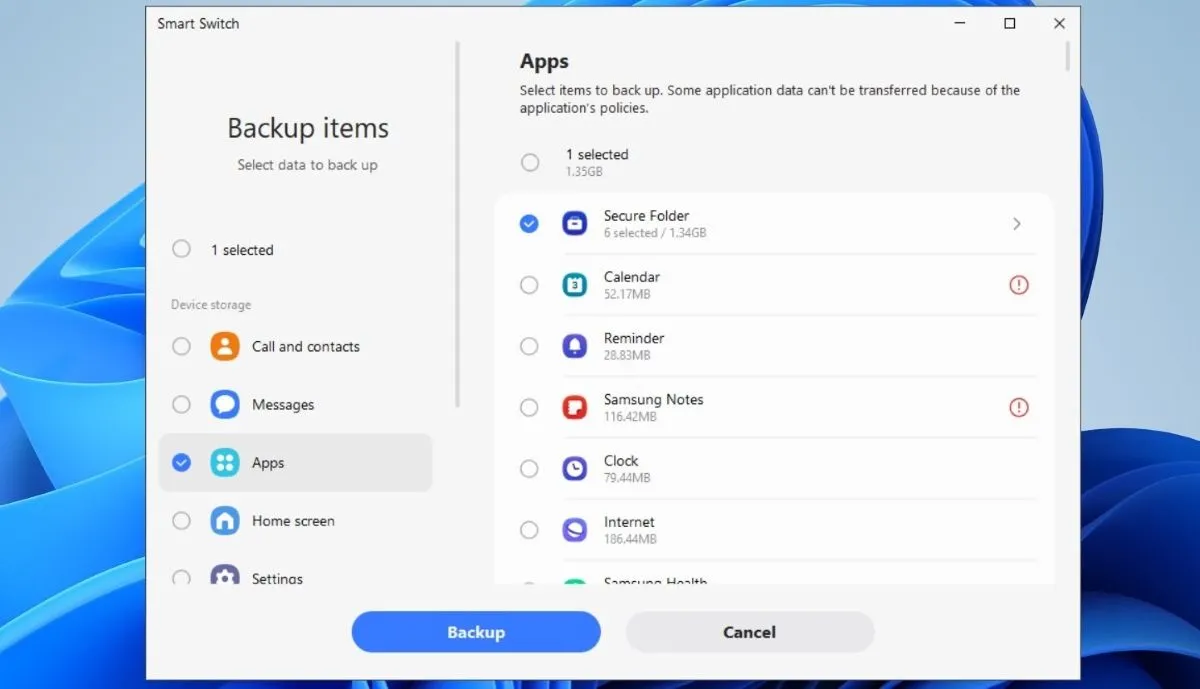 Quá trình sao lưu Thư mục Bảo mật bằng Smart Switch trên PC
Quá trình sao lưu Thư mục Bảo mật bằng Smart Switch trên PC
Sau khi quá trình sao lưu hoàn tất, bạn có thể kiểm tra nơi lưu trữ dữ liệu bằng cách nhấp vào biểu tượng menu ba chấm trong ứng dụng Smart Switch trên máy tính và chọn Tùy chọn.
Cách Khôi Phục Dữ Liệu Thư mục Bảo mật trên Điện Thoại Samsung Galaxy
Một điểm quan trọng cần lưu ý là ứng dụng Smart Switch sẽ mã hóa dữ liệu Thư mục Bảo mật mà bạn đã sao lưu, vì vậy bạn không thể xem trực tiếp các tệp này trên các thiết bị khác như máy tính hoặc điện thoại thông thường. Bạn chỉ có thể truy cập dữ liệu Thư mục Bảo mật sau khi khôi phục chúng trên chính điện thoại Samsung Galaxy hiện tại hoặc một thiết bị Galaxy mới.
Lưu ý quan trọng: Bạn phải sử dụng cùng một tài khoản Samsung đã được liên kết với Thư mục Bảo mật trên thiết bị cũ của bạn. Nếu bạn không đăng nhập bằng tài khoản Samsung chính xác, bạn sẽ không thể truy cập dữ liệu đã khôi phục.
Khôi Phục Dữ Liệu Thư Mục Bảo Mật Từ Bộ Nhớ Ngoài
Nếu bạn đã sao lưu dữ liệu Thư mục Bảo mật vào thẻ nhớ SD hoặc ổ USB flash, hãy làm theo các bước sau để khôi phục:
- Cắm thẻ nhớ SD hoặc ổ USB flash chứa bản sao lưu Thư mục Bảo mật vào điện thoại Samsung của bạn.
- Mở ứng dụng Smart Switch trên điện thoại và chạm vào biểu tượng bộ nhớ ngoài ở phía trên.
- Trong mục Khôi phục từ, chọn thiết bị lưu trữ ngoài của bạn.
- Chọn Tất cả và chạm vào Tiếp theo để bắt đầu quá trình khôi phục.
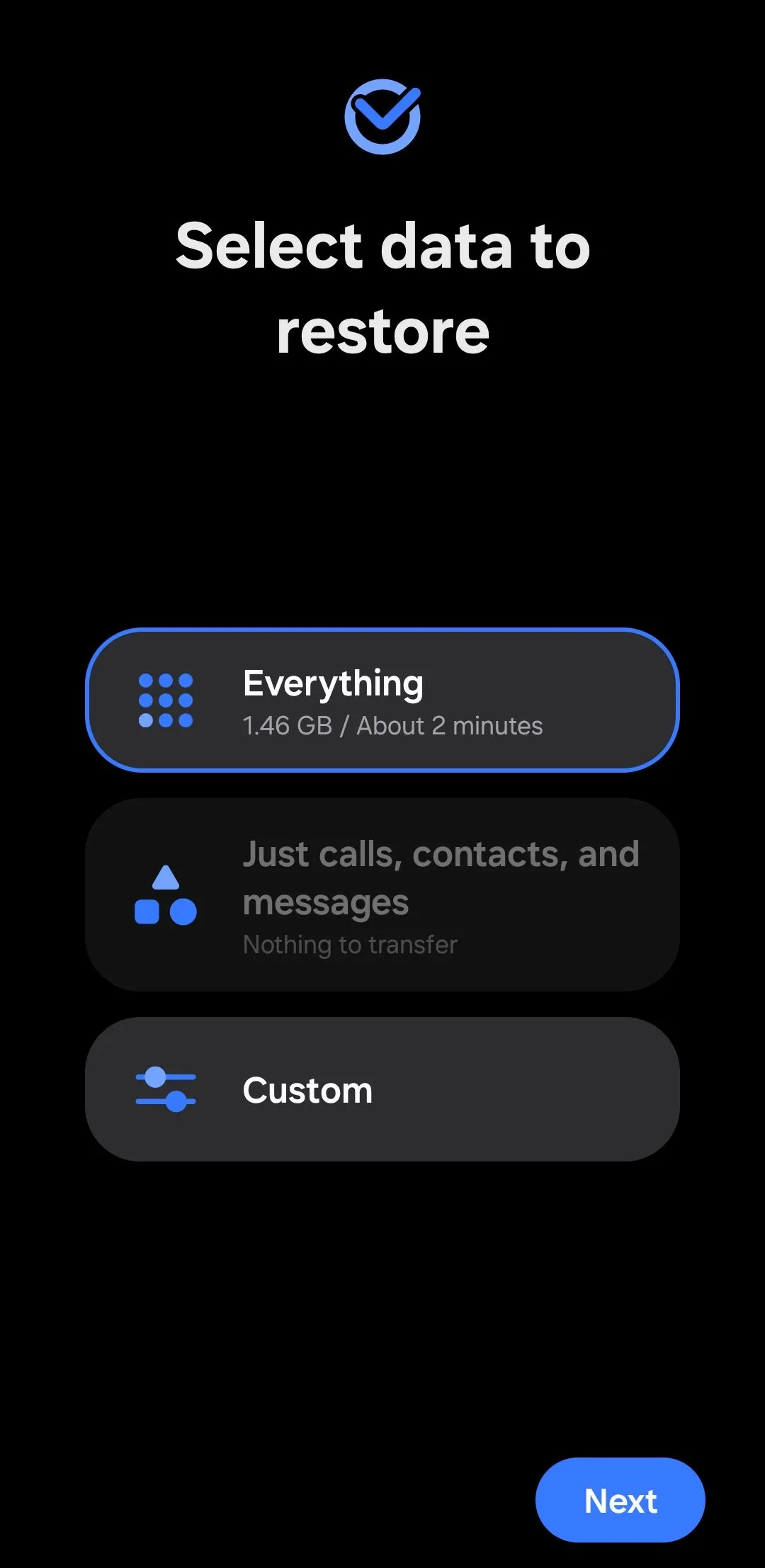 Menu lựa chọn dữ liệu cần khôi phục trên điện thoại Samsung Smart Switch
Menu lựa chọn dữ liệu cần khôi phục trên điện thoại Samsung Smart Switch
Chờ quá trình chuyển dữ liệu hoàn tất, sau đó nhập mã PIN của Thư mục Bảo mật để hoàn tất quá trình.
Khôi Phục Dữ Liệu Thư Mục Bảo Mật từ Máy Tính (PC hoặc Mac)
Nếu bạn đã sao lưu dữ liệu Thư mục Bảo mật vào PC hoặc Mac, bạn có thể khôi phục chúng bằng các bước sau:
- Kết nối điện thoại Samsung của bạn với PC hoặc Mac bằng cáp USB.
- Trên điện thoại, chạm vào thông báo USB của hệ thống Android và chọn Truyền tệp / Android Auto.
- Mở ứng dụng Smart Switch trên điện thoại của bạn.
- Mở ứng dụng Smart Switch trên PC hoặc Mac và chọn Khôi phục.
- Nhấp vào mũi tên bên cạnh Ứng dụng, đánh dấu chọn hộp cho Thư mục bảo mật, sau đó nhấp vào Khôi phục.
- Chờ quá trình chuyển dữ liệu hoàn tất. Điện thoại Samsung của bạn sẽ mất vài phút để sắp xếp dữ liệu đã chuyển.
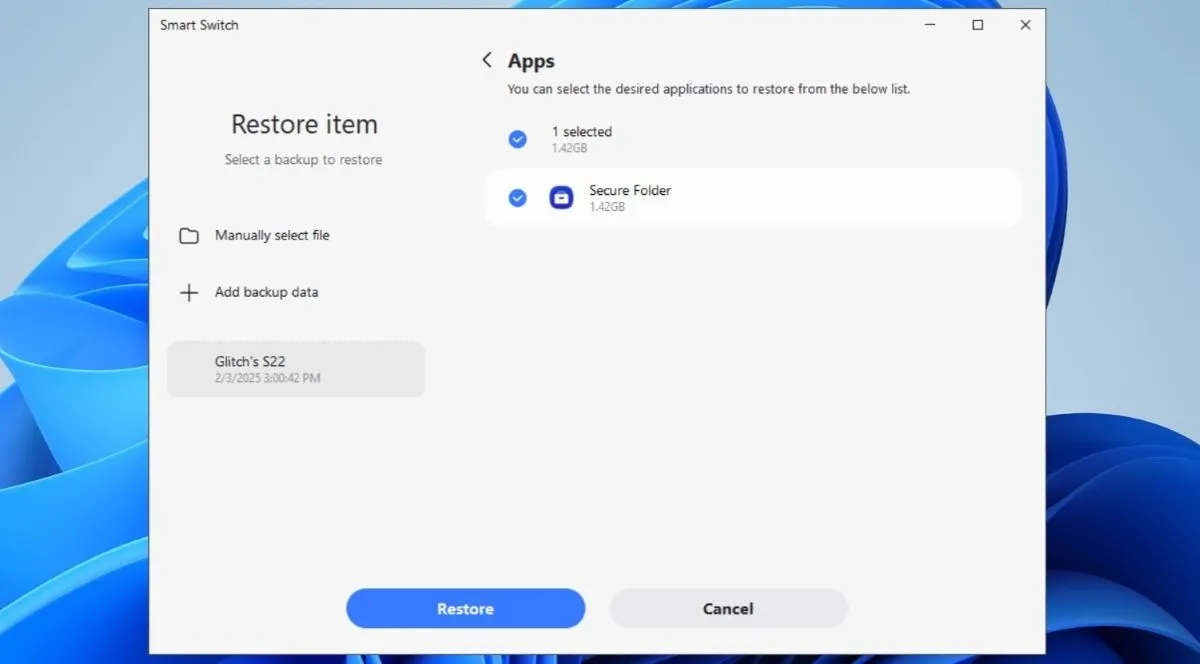 Ứng dụng Samsung Smart Switch hiển thị tùy chọn khôi phục dữ liệu trên PC
Ứng dụng Samsung Smart Switch hiển thị tùy chọn khôi phục dữ liệu trên PC
Sau khi hoàn tất các bước trên, dữ liệu Thư mục Bảo mật của bạn sẽ được khôi phục đầy đủ. Giờ đây, bạn có thể truy cập ứng dụng Thư mục Bảo mật, nhập mã PIN và truy cập các tệp tin của mình như bình thường.
Bảo vệ dữ liệu cá nhân là một yếu tố then chốt trong kỷ nguyên số hiện nay. Với hướng dẫn chi tiết từ diemhencongnghe.com, việc sao lưu và khôi phục dữ liệu trong Thư mục Bảo mật Samsung trở nên đơn giản và dễ thực hiện hơn bao giờ hết, giúp bạn an tâm hơn về thông tin nhạy cảm của mình. Hãy thường xuyên sao lưu để đảm bảo dữ liệu quan trọng luôn được bảo vệ an toàn!